Зміст
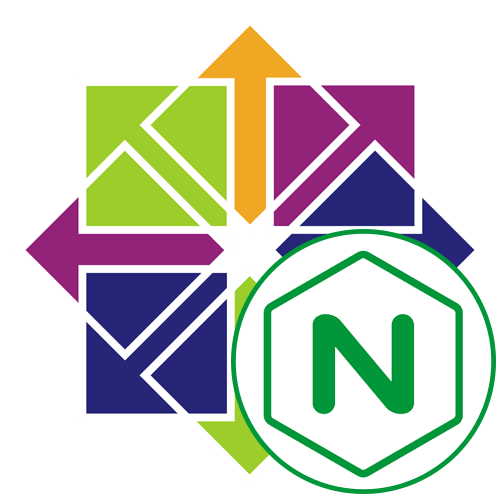
Nginx &8212; популярний веб-сервер, активно використовується для обслуговування сайтів і різних додатків. Це потужний безкоштовний інтернет, який задіють системні адміністратори при створенні ланцюжка з компонентів, стабільно взаємодіючих один з одним. Особливо часто Nginx інсталюють в CentOS 7, оскільки це один з популярних серверних дистрибутивів. Сьогодні ми б хотіли розповісти про інсталяцію даного веб-сервера в згадану ОС.
Встановлення Nginx на CentOS 7
Всі подальші дії будуть здійснюватися через &171;Термінал&187; , а в якості джерела завантаження ми вибрали офіційні репозиторії дистрибутива. Весь процес буде розділений на три тематичних етапи, щоб навіть самий початківець користувач зміг швидко розібратися у всіх інструкціях і без проблем впорався з поставленим завданням.
Крок 1: Додавання Nginx до системи
Почнемо з самого основного кроку &8212; встановлення веб-сервера Nginx в операційну систему. Як вже було сказано раніше, буде потрібно нам для цього консоль і знання деяких команд. Процедура виглядає наступним чином:
- Відкрийте &171;Термінал&187; зручним для Вас чином, наприклад, через вкладку &171; Вибране & 187; в меню додатків або натиснувши на гарячу клавішу Ctrl + Alt + T .
- Тут слід ввести команду стандартного виду
sudo yum install epel-release, щоб підготувати ОС для подальшого додавання нового пакету. - Це і всі наступні маніпуляції будуть проводитися від імені суперкористувача, тому їх доведеться підтверджувати, ввівши в новому рядку відповідний пароль.
- При появі повідомлення про необхідність додавання нового пакету epel підтвердіть процедуру, вибравши варіант y .
- Після завершення операції з'явиться новий рядок введення. У ній слід написати
sudo yum install nginx, щоб запустити інсталяцію Nginx зі стандартного сховища. - Ще раз підтвердьте повідомлення про додавання пакета.
- Додатково буде отримано і відразу ж імпортований публічний ключ. Однак це здійсниться тільки після того, як ви виберете позитивний варіант відповіді.
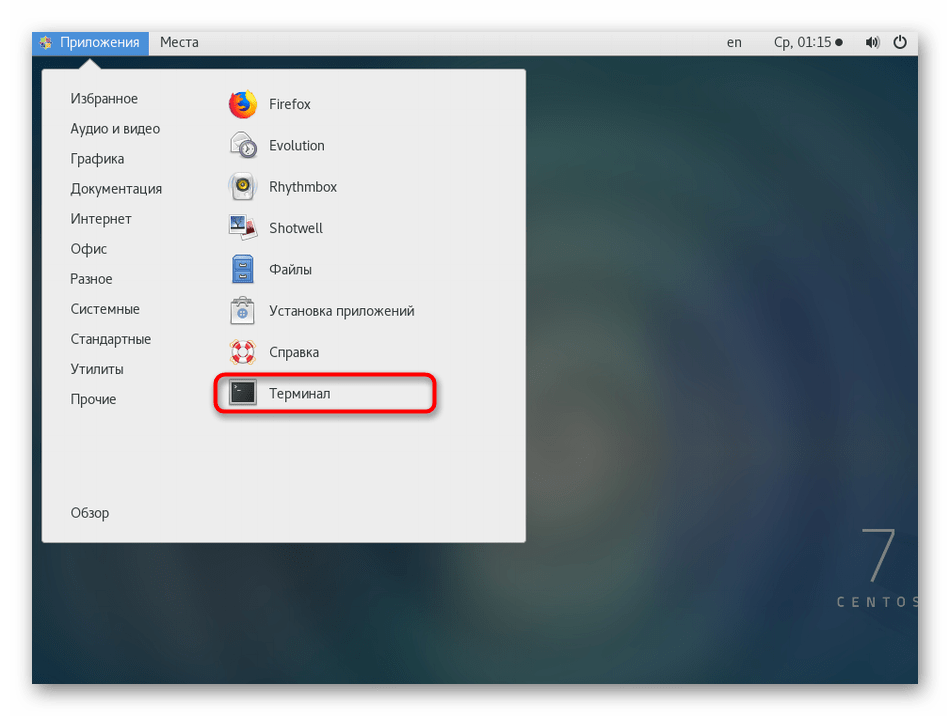
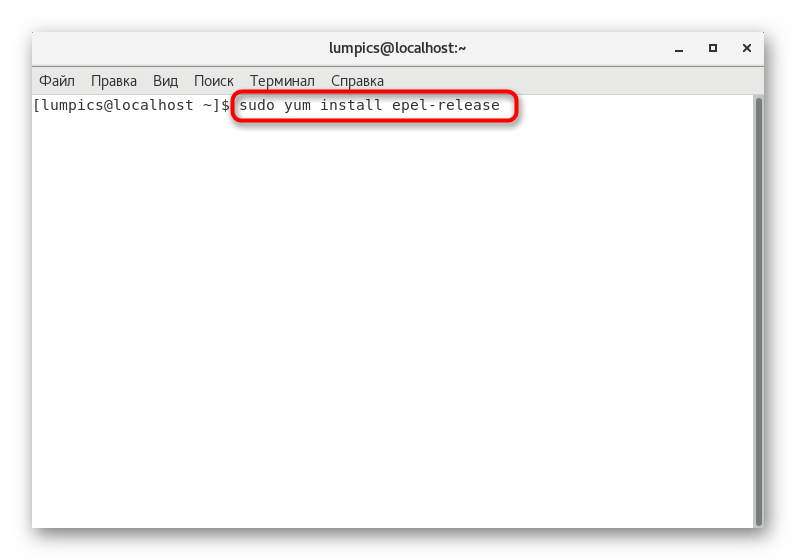
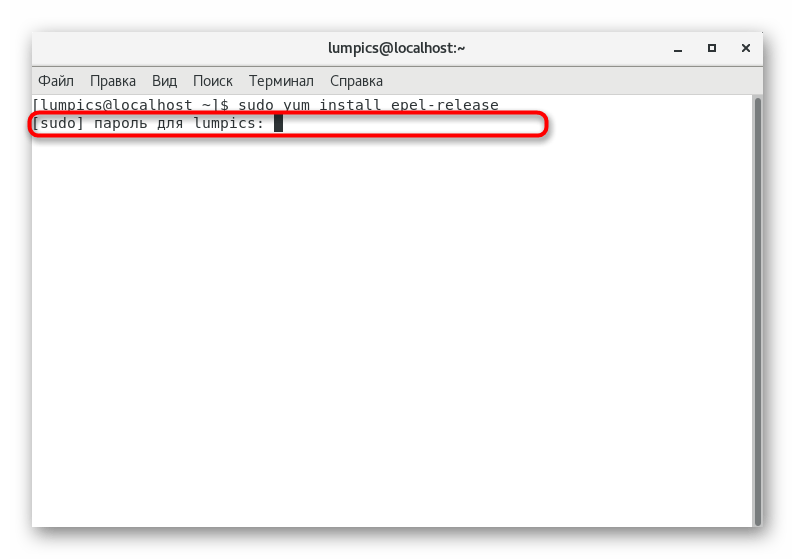
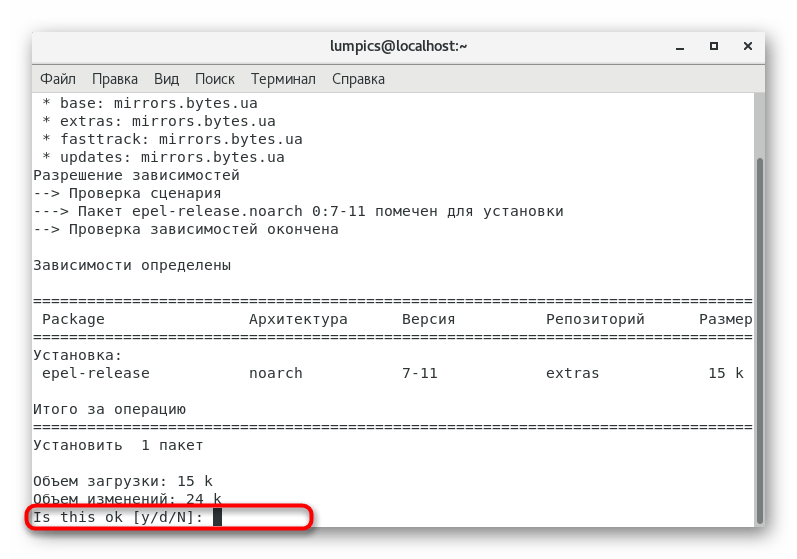
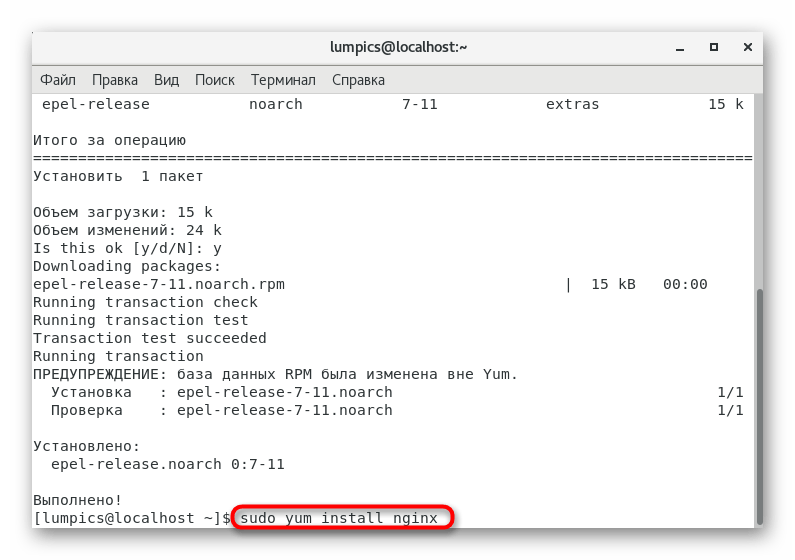
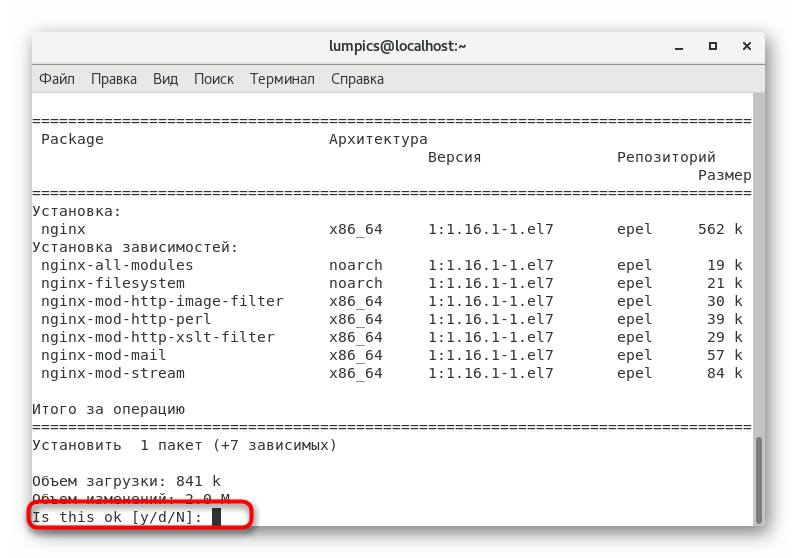
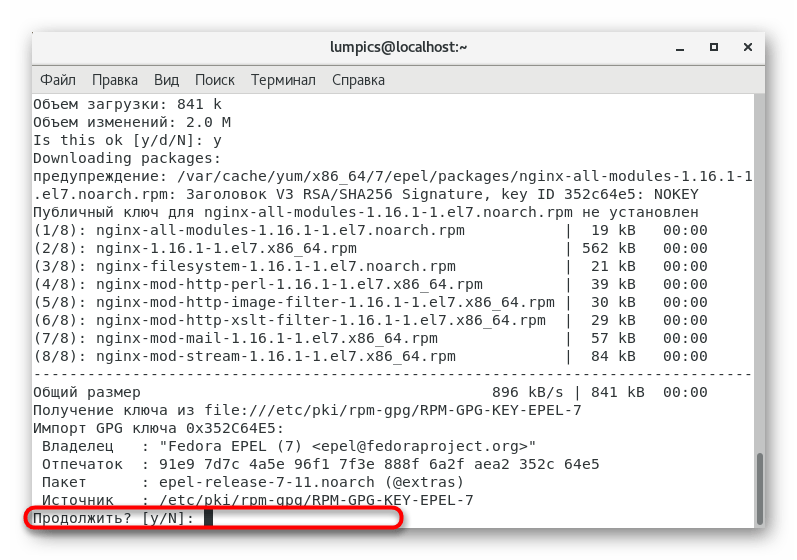
Залишилося тільки почекати завершення інсталяції. Після цього на екрані з'явиться повідомлення про успішно виконаної операції, а це значить, що можна переходити до наступного етапу.
Крок 2: Запуск веб-сервера
На жаль, Nginx за замовчуванням не додається в автозавантаження операційної системи, а також знаходиться у вимкненому стані, тому знадобиться виконувати дані дії самостійно. Це не займе багато часу, адже буде потрібно ввести всього дві команди.
- Перша має вигляд
systemctl start nginxі відповідає за запуск служби для поточного сеансу. - Після активації команди з'явиться спливаюче вікно з підтвердженням автентичності. Введіть тут пароль суперкористувача та натисніть на Enter .
- Другий рядок
systemctl enable nginxнеобхідна для додавання розглянутого веб-сервера в автозавантаження. - Вона теж буде активована тільки після введення пароля.
- Якщо все пройшло успішно, ви побачите інформацію про те, що тільки що було створено символічне посилання. Саме вона і відповідає за доступ до файлу, що запускає Nginx при старті нового сеансу.
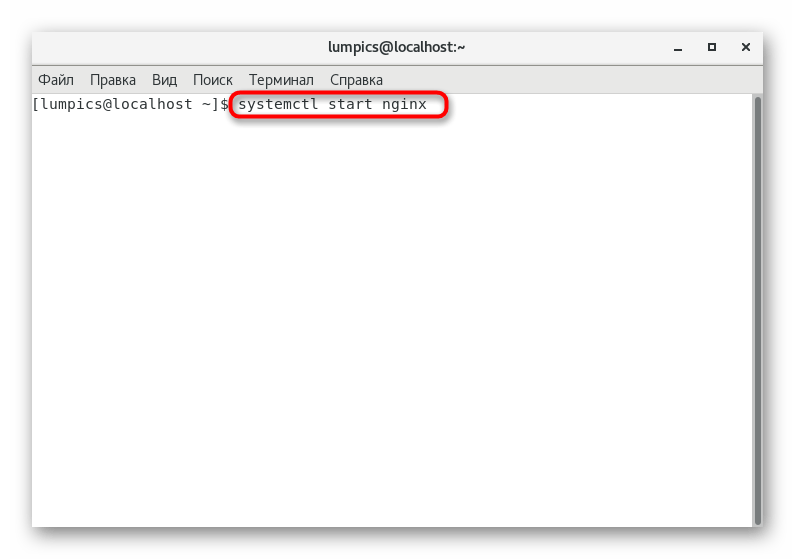
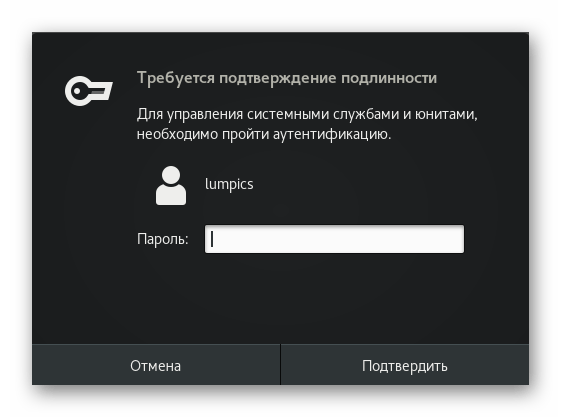
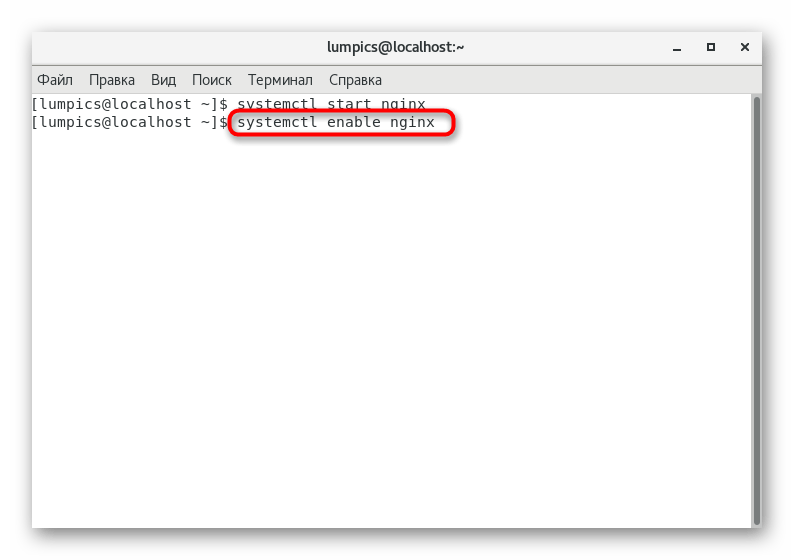
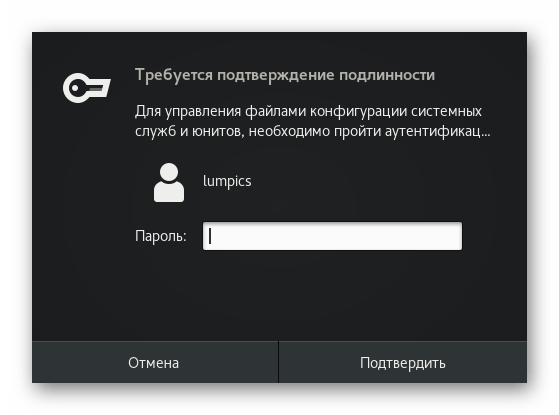
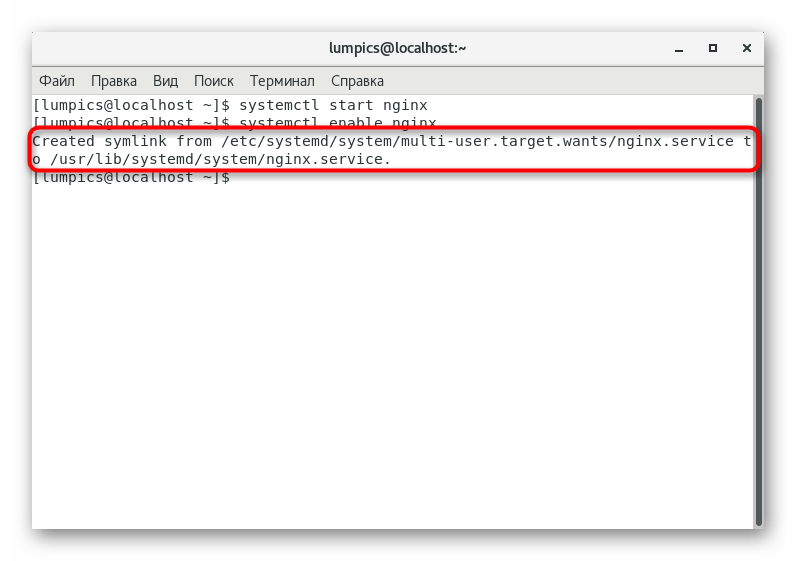
Крок 3: дозвіл трафіку веб-сервера в брандмауері
Для настройки коректного функціонування встановленого тільки що веб-сервера залишилося відредагувати проходження трафіку в міжмережевому екрані операційної системи. Ми взяли за приклад Активний за замовчуванням брандмауер, якщо ж ви використовуєте альтернативу, знадобиться змінити побачені далі команди під поточні умови.
- Відкрийте & 171; Термінал&187;
і введіть там
firewall-cmd --zone=public --permanent --add-service=http. - Цю команду теж слід підтвердити, вказавши пароль суперкористувача.
- Тепер, коли ви побачили рядок &171;Success&187;
, вставте
firewall-cmd --zone=public --permanent --add-service=httpsі натисніть на Enter . - Залишилося тільки перезавантажити брандмауер, щоб всі зміни вступили в силу, а здійснюється це через
firewall-cmd --reload. - Після появи на екрані повідомлення &171;Success&187; можна закрити консоль і перейти до використання веб-сервера.
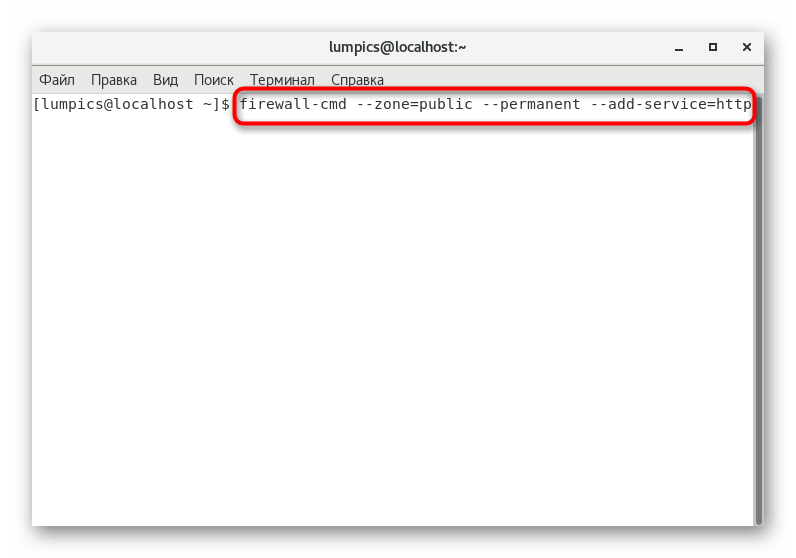
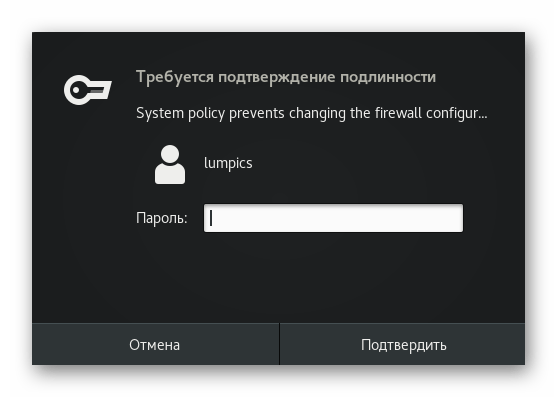
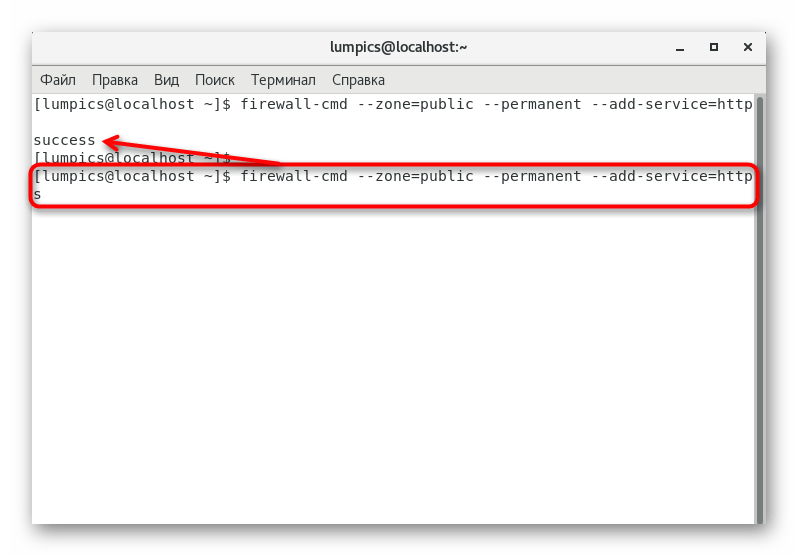
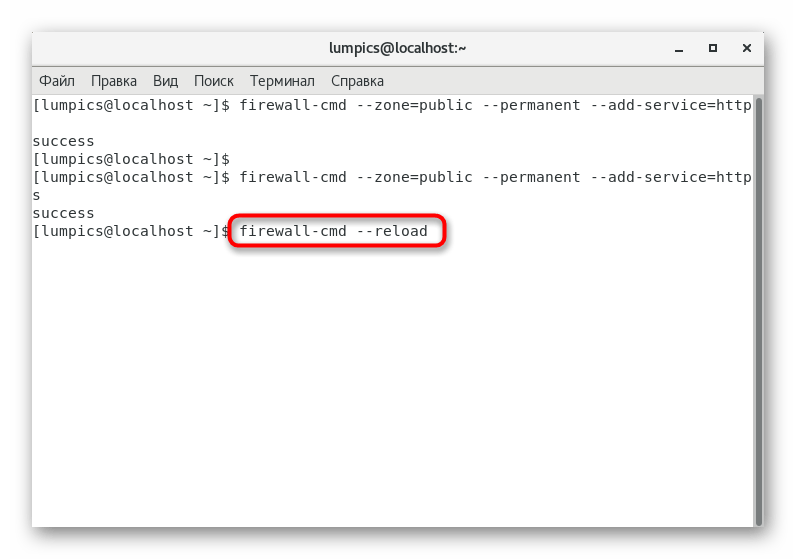
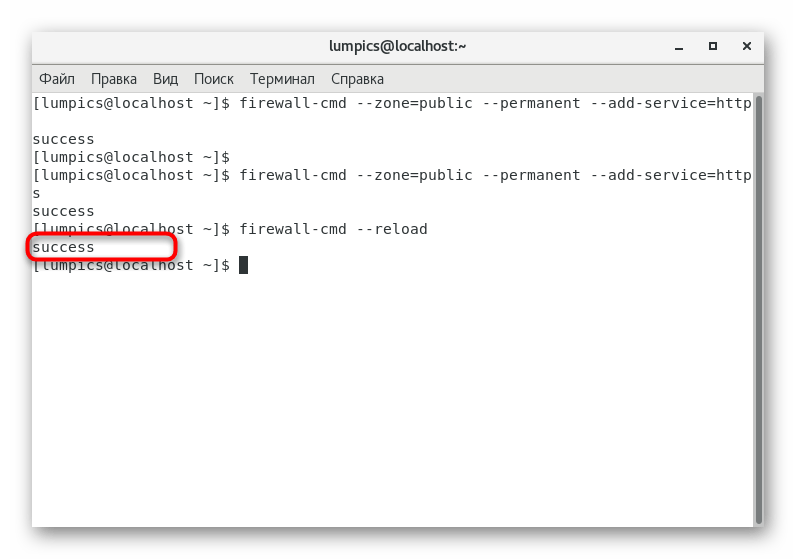
Щойно ви ознайомилися з покроковим посібником з встановлення Nginx на CentOS 7. Як бачите, ми не надали відомості про глобальної конфігурації, оскільки для всіх користувачів вони будуть особливими і залежать від особистих переваг. Цю інформацію ми пропонуємо отримати, прочитавши офіційну документацію за наступним посиланням.



